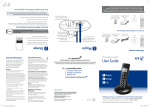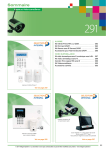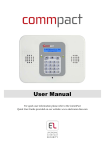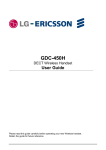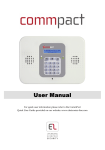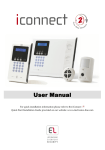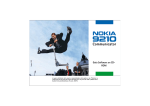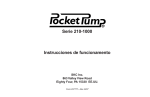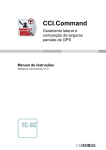Download Descargue - Securimport
Transcript
SecuSafe
Guía rápida
Visítenos en la Web: www.electronics-line.com
Para información detallada sobre la instalación y el sistema,
consulte el Manual de instalación completo de SecuSafe en:
http://www.Electronics-line.com/products/product/1000
Aplicación iOS
Aplicación Android
Sitio Internet
de EL
Índice
PRIMEROS PASOS ....................................................................................................... 4
COMPONENTES DEL KIT ..................................................................................................... 4
AMPLIAR EL SISTEMA ........................................................................................................ 4
INSTALACIÓN DEL SISTEMA ................................................................................................. 5
PRECAUCIONES DE SEGURIDAD IMPORTANTES.......................................................... 5
CONFIGURACIÓN INICIAL DEL SISTEMA ...................................................................... 6
PASO 1: CABLEADO DEL PANEL DE CONTROL Y TAREAS PREVIAS A LA INSTALACIÓN . 7
ABRIR EL PANEL DE CONTROL ............................................................................................. 8
MÓDULOS DEL PANEL DE CONTROL...................................................................................... 9
Módulo de comunicación ....................................................................................... 9
Módulo de alimentación y conexión ..................................................................... 10
INSTALACIÓN DE LA TARJETA DE SIM .................................................................................. 11
CABLEADO EN EL PANEL DE CONTROL ................................................................................. 11
CONEXIÓN A LA RED ........................................................................................................ 12
PASO 2: INSTALACIÓN DEL PANEL DE CONTROL ....................................................... 12
GUÍA DE MONTAJE.......................................................................................................... 12
PROCEDIMIENTO DE INSTALACIÓN ..................................................................................... 13
PASO 3: ENCENDER EL PANEL DE CONTROL .............................................................. 15
PASO 4: SELECCIONAR UN IDIOMA........................................................................... 15
PASO 5: REGISTRAR LOS COMPONENTES ................................................................. 16
REGISTRAR LOS COMPONENTES PROVEÍDOS EN EL KIT Y COMPONENTES ADICIONALES ................... 16
REGISTRAR LOS CONTROLES REMOTOS ................................................................................ 17
LISTADO DE COMPONENTES / INFORMACIÓN SOBRE LA ZONA .................................................. 18
ELIMINAR LOS REGISTROS DE LOS COMPONENTES.................................................................. 18
PASO 6: INSTALAR LOS COMPONENTES DEL KIT ....................................................... 19
PLANIFICACIÓN PREVIA A LA INSTALACIÓN ........................................................................... 19
INSTALAR EL DETECTOR POR CONTACTO MAGNÉTICO ............................................................. 20
Guía de montaje ................................................................................................... 20
Procedimiento de instalación ............................................................................... 21
INSTALAR LOS DETECTORES PIR-PI..................................................................................... 23
Guía para el montaje ............................................................................................ 23
Procedimiento de instalación ............................................................................... 24
PASO 7: PROBAR EL SISTEMA ................................................................................... 26
2
Realizar una prueba del control remoto ............................................................... 26
Realizar una prueba de detección de presencia para los detectores.................... 26
PASO 8: DEFINIR LOS USUARIOS DEL SISTEMA ......................................................... 27
REGISTRAR, EDITAR Y ELIMINAR USUARIOS (CÓDIGOS DE USUARIO) .......................................... 28
DEFINIR LOS DESTINOS SÍGUEME ....................................................................................... 29
Designar un destino SMS Sígueme ....................................................................... 29
DEFINIR LOS CONTROLES REMOTOS, LOS COMPONENTES, Y LOS DESCRIPTORES DE LAS ZONAS ........ 30
PASO 9: ESTABLECER LA COMUNICACIÓN DEL SISTEMA ........................................... 31
PASO 10: CONEXIÓN A MYELAS ................................................................................ 32
INICIAR SESIÓN EN MYELAS ............................................................................................. 33
UTILIZAR EL SISTEMA................................................................................................ 34
ANTES DE USAR EL SISTEMA .............................................................................................. 34
Descripción del teclado del panel de control ........................................................ 34
Descripción de los LED del panel de control ......................................................... 35
Descripción de los LED del control remoto ........................................................... 35
Descripción de los LED de la cámara detectora PIR-PI ......................................... 36
DESCRIPCIÓN DE LOS COMANDOS DEL USUARIO .................................................................... 36
Descripción de los modos de activación ............................................................... 36
REALIZACIÓN DE COMANDOS EN EL PANEL DE CONTROL Y CON LOS CONTROLES REMOTOS ............. 37
REALIZAR LOS COMANDOS POR SMS.................................................................................. 38
USO DE LAS APLICACIONES DE USUARIO PARA TELÉFONO INTELIGENTE Y WEB.............................. 40
Aplicación para teléfono inteligente..................................................................... 40
Aplicación web...................................................................................................... 40
SOLUCIÓN DE PROBLEMAS ....................................................................................... 41
MANTENIMIENTO DEL SISTEMA - REEMPLAZO DE LA BATERÍA ................................ 45
REEMPLAZAR LAS BATERÍAS DEL CONTROL REMOTO ............................................................... 45
REEMPLAZAR LAS BATERÍAS DE LOS COMPONENTES ............................................................... 46
ESPECIFICACIONES DEL PRODUCTO .......................................................................... 47
CERTIFICACIÓN Y NORMAS....................................................................................... 49
ELECTRONICS LINE 3000 LTD. GARANTÍA LIMITADA ................................................. 50
PONERSE EN CONTACTO CON SU INGENIERO ........................................................... 51
PONERSE EN CONTACTO CON ELECTRONICS LINE 3000 LTD. .................................... 52
3
Primeros pasos
Esta guía contiene procedimientos de instalación del sistema y
operacionales para el sistema SecuSafe.
Componentes del kit
Panel de control
El panel de control se comunica con todos los detectores y
los accesorios del sistema, con el centro de recepción de la
alarma y con los usuarios a través de las aplicaciones web y
del teléfono inteligente basadas en la nube.
Detectores
Los detectores proveídos en el kit- generan alarmas a la
detección de una intrusión. Los detectores con contactos
magnéticos sirven para proteger puertas y ventanas,
mientras las cámaras detectoras de movimiento PIR-Pet
(infrarrojo pasivo con inmunidad a mascotas) protegen las
zonas designadas. También se puede instalar una gran
selección de otros detectores Electronics Line (opcionales).
Controles remotos
Los controles remotos son mini transmisores portátiles de
control remoto para activar y desactivar el sistema, silenciar
las sirenas y también para enviar alarmas de pánico.
Ampliar el sistema
Este kit contiene los componentes necesarios para hacer funcionar el sistema
de alarma de seguridad, sin embargo puede mejorar y personalizar el
sistema mediante componentes adicionales – hasta un máximo de 34 zonas
(32 inalámbricas) para detectores y sensores, 19 controles remotos, 4
repetidores (extensores de alcance), 8 cámara-detectoras PIR y mucho más.
Visite el sitio web de EL para más información en: www.electronicsline.com. Además, véase Especificaciones del producto en la página 47 para
más detalles del sistema.
4
Instalación del sistema
Es altamente recomendado hacer instalar el sistema por un profesional
como un ingeniero de sistemas de alarma o un electricista.
Precauciones de seguridad importantes
ADVERTENCIA: La instalación o la utilización de este producto de manera
diferente de los métodos previstos como descritos en los
manuales de usuario y por el proveedor podría causar daños,
lesiones o muerte.
ADVERTENCIA: Asegúrese de que este producto esté fuera del alcance de niños
y de personas que no tendrían que operar el sistema.
ADVERTENCIA: No intente reparar su sistema de alarma de seguridad por sí
mismo, porque haciéndolo podría causar daños, lesiones o
muerte. Contacte siempre con su ingeniero / proveedor para
reparaciones o mantenimiento.
ADVERTENCIA: El panel principal debe ser conectado a un enchufe de pared
de fácil acceso o a un dispositivo de desconexión, como un
interruptor de circuito.
ADVERTENCIA: Las conexiones del cableado de la corriente eléctrica deben ser
conformes al código y a las regulaciones eléctricas aplicables.
ADVERTENCIA: No intente substituir la batería en el panel de control por sí
mismo - contacte siempre con su ingeniero / proveedor.
ADVERTENCIA: Asegúrese de que las baterías del detector / accesorio se
reemplazan con el tipo y la polaridad correctos y en conformidad
con el procedimiento de reemplazo de la batería. No recargue,
desmonte, deforme, exponga a altas temperaturas o incinere las
baterías. El incumplimiento de estas advertencias puede resultar
en fuego, explosión, daños, lesiones o muerte.
PRECAUCIÓN: Se deshaga siempre de las baterías usadas respetando la
legislación o las normas aplicables.
5
Configuración inicial del sistema
Los siguientes pasos son necesarios para configurar inicialmente el sistema
para el funcionamiento:
Paso 1: Cableado del panel de control y tareas previas a la instalación
Paso 2: Instalación del Panel de Control
Paso 3: Encender el panel de control
Paso 4: Seleccionar un idioma
Paso 5: Registrar los componentes
Paso 6: Instalar los componentes del kit
Paso 7: Probar el sistema
Paso 8: Definir los usuarios del sistema
Paso 9: Establecer la comunicación del sistema
Paso 10: Conexión a MyELAS
6
Paso 1: Cableado del panel de control y tareas
previas a la instalación
IMPORTANTE: Antes de realizar cualquier cableado del panel de control u
otras tareas previas a la instalación, asegúrese de que el panel de control
esté situado en una ubicación que está bastante cerca de todas las
conexiones externas como sea necesario, por ejemplo la fuente de energía
eléctrica (enchufe de pared o interruptor), el cable IP y accesorios con
cables.
ADVERTENCIA: Asegúrese de conformarse con todos los códigos
y las regulaciones eléctricas aplicables.
ADVERTENCIA: Asegúrese de que el panel de control no esté
conectado a una fuente de corriente eléctrica (enchufe
de pared o interruptor) mientras que realice las tareas
de cableado o de preinstalación en el panel de control.
7
Abrir el Panel de Control
Para abrir el panel de control:
Asegúrese de que el panel de control NO esté conectado a una
fuente de energía eléctrica y abra el panel de control. Asegúrese de
que ambas cubiertas permanezcan conectadas la una a la otra con
dos tiras de plástico de conexión y el cable plano:
Quite y conserve el tornillo de fijación.
Separe las cubiertas del lado superior.
Suelte las lengüetas derecha e izquierda para separar las
cubiertas en la parte inferior.
Las cubiertas deben siempre permanecer conectadas la una a la
otra con las dos tiras de plástico de conexión y el cable plano:
8
Módulos del Panel de control
Los dos módulos que requieren cableado e/u otras tareas previas a la
instalación se encuentran en la cubierta posterior del panel de control – el
módulo de comunicación y el módulo de alimentación y conexión.
Módulo de comunicación
Módulo de comunicación
Conector del cable de red (véase Conexión a la red, página 12).
Soporte de tarjeta SIM (véase Instalación de la tarjeta de SIM,
página 11).
Módulo de alimentación y conexión (véase la página siguiente para
obtener más detalles)
Batería de reserva
9
Módulo de alimentación y conexión
Bloque terminal (conexiones del sistema):
RS 485
Salidas de relé PGM (A y B)
Zonas del detector cableadas (1 y 2)
Salida auxiliar
Abrazadera para cable de alimentación (se muestra instalada)
Terminales de alimentación de energía (230 VCA / 115 VCA / 9 VCA;
entrada 6VA)
Conector de la batería de reserva
10
Instalación de la tarjeta de SIM
Para permitir la comunicación GPRS se debe introducir una tarjeta SIM en
su soporte, situado en el módulo de comunicación (véase Módulo de
comunicación, página 10).
ADVERTENCIA: Si una tarjeta SIM no está preinstalada, insértela
ANTES de conectar la alimentación eléctrica al panel de
control.
Para insertar una tarjeta SIM:
Cableado en el Panel de Control
ADVERTENCIA: Asegúrese de que el panel de control NO esté
conectado a una fuente de corriente eléctrica (enchufe
de pared o interruptor) mientras que realice las tareas
de cableado en el panel de control.
Para realizar las tareas de cableado en el panel de control:
1.
Asegúrese de que el panel de control NO esté conectado a una fuente
de energía eléctrica (enchufe o circuito interruptor externo de pared),
sin embargo asegúrese de que la batería de reserva del panel de
control esté conectada al Módulo de alimentación y conexión (véase
las ilustraciones en las páginas 10 y 11).
2.
En el módulo eléctrico y de conexión, si no está ya previamente
conectado, conecte los terminales del cable de alimentación CA al
bloque terminal CA, asegurando el correcto cableado vivo (L) y neutro
(N) (véase Módulo de alimentación y conexión, página 10).
11
NOTA: Para los colores del cable de alimentación CA, consulte el
código eléctrico aplicable del país / de la región de la instalación.
3.
Si no está ya conectado, fije el cable de alimentación CA al módulo de
alimentación y conexión utilizando la abrazadera de cable
suministrada, el tornillo y la arandela:
4.
En el módulo de alimentación y conexión, realizar todas las tareas de
cableado pertinentes como sea necesario (véase Módulo de
alimentación y conexión, página 10).
5.
Inserte todos los cables en la abertura del panel (véase página 13).
Conexión a la red
1. En el módulo de comunicación, conecte el cable de red IP a su
conector (véase Módulo de comunicación, página 9).
2. Inserte el cable de red IP en la abertura del panel.
Paso 2: Instalación del Panel de Control
Guía de montaje
Al instalar, asegúrese de que el panel de control sea:
•
Accesible a las conexiones para el cable de la red, los accesorios
con cables y la fuente de corriente eléctrica.
•
En una ubicación central, respecto a los dispositivos
inalámbricos, con una distancia mínima de los dispositivos.
•
En una ubicación donde la señal GSM es suficientemente fuerte.
•
Fuera del alcance de los usuarios no deseados (como niños).
•
En un lugar con un número mínimo de obstáculos que se
encuentren entre el panel de control y los detectores. Los
materiales de construcción a base de metal, tales como paredes
gruesas o de hormigón reforzado con acero, pueden impedir la
intensidad de la señal RF.
12
Procedimiento de instalación
X4
ADVERTENCIA: Asegúrese de que el panel de control NO esté
conectado a una fuente de energía eléctrica.
Para instalar el panel de control:
1.
Antes de montar el panel de control a la pared, inserte todos los
cables en los conductos en la parte trasera del panel de control:
Ranuras para el montaje temporal o permanente
con el tornillo (2), en el lado derecho e izquierdo.
Conductos para el cable (4)
Apertura en panel para cables
Interruptor indicador de intrusión (ubicado en el
lado opuesto)
Ranuras para el montaje permanente con el
tornillo (2), en el lado derecho e izquierdo.
13
2. Montaje del panel de control. Si es necesario, se puede montar
temporalmente usando solamente los 2 tornillos superiores:
Ubicaciones de los tornillos para el montaje
temporal
Ubicaciones de los tornillos pare el montaje
permanente
3. Cierre la cubierta del panel de control, asegurándose de que las
lengüetas de la tapa quepan en sus respectivas ranuras. Luego
vuelva a instalar el pequeño tornillo de fijación en la cubierta
frontal.
14
Paso 3: Encender el panel de control
Después de instalar el panel de control, usted puede ahora encenderlo.
Para encender el panel de control:
Aplique energía eléctrica al panel de control con el cable de
alimentación CA (en el enchufe de pared o en el interruptor); la pantalla
del panel de control le pedirá que seleccione un idioma (véase paso 4).
Paso 4: Seleccionar un idioma
A la puesta en marcha inicial del sistema se le pedirá automáticamente
seleccionar las opciones de idioma y por defecto.
Para seleccionar un idioma:
1.
Tras la puesta en marcha del sistema, se visualizará lo siguiente en
el panel de control: el idioma por defecto y SELECT LANG.
2. Para seleccionar un idioma distinto del predeterminado, utilice
para desplazarse al idioma.
3. Pulse
; se visualizará lo siguiente: SELECT DEF. y
MyELAS.com GPRS.
4. Pulse
; se visualizará lo siguiente: INITIALIZING, seguido de
RESTARTING SYSTEM, y luego de RF NETWORK.
IMPORTANTE: Si se visualiza SYSTEM NOT READY, SYSTEM
TROUBLE o TAMPER ALARM, significa que hay mensajes de error –
use
para desplazarse y ver. Puesto que estos mensajes de error
pueden resolverse automáticamente después de un breve tiempo, se
recomienda esperar hasta después de haber realizado todos los pasos
(10) de configuración inicial del sistema antes de solucionar los
problemas. Además, ignore cualquier mensaje de batería baja que
pueda mostrarse – porque incluso si batería de reserva del panel de
control no está cargada, el sistema funcionará normalmente usando su
fuente de alimentación CA.
NOTA: Si suena una alarma de intrusión, parará después de un minuto. Se
puede introducir el código maestro de defecto (1234) para silenciarla.
15
Paso 5: Registrar los componentes
Todos los componentes inalámbricos del sistema, como los detectores y los
accesorios, primero tienen que ser registrados para que puedan ser
reconocidos por el sistema.
Registrar los componentes proveídos en el kit y
componentes adicionales
El siguiente procedimiento sirve para registrar los componentes incluidos
en el kit (excepto los controles remotos), así como para registrar
componentes adicionales que se agregan para ampliar el sistema.
NOTA: Para registrar los controles remotos, consulte Registrar los controles
remotos, página 17.
Para registrar los componentes:
1.
Abra todas las cubiertas de los componentes (véase las
ilustraciones en las páginas 20 y 23), pero no instale todavía las
baterías ni quite las tiras de protección de la batería.
NOTA: Para abrir la cubierta de un PIR, quite y conserve el tornillo de
fijación situado en el lado inferior del PIR.
2. En el panel de control, pulse y mantenga
por alrededor de 3
segundos hasta que se visualice QUICK REGISETR.
3. Uno por uno, para cada componente, lo coloque por lo menos a 1
metro del panel de control y luego haga lo siguiente:
a. Pulse y mantenga pulsado continuamente el interruptor indicador
de intrusión del componente, mientras instala la batería con la
polaridad correcta (o retire la tira de plástico de protección, si la
batería está en su lugar).
b. Suelte el interruptor indicador de intrusión; se visualizará lo
siguiente: ZONE, el número de zona asignada automáticamente y
SAVE?
4. Pulse
para guardar el registro; el panel de control emitirá una
señal sonora y se visualiza el número de la zona asignada
automáticamente.
16
IMPORTANTE: Anote la información del componente /de la zona para
referencia futura (véase Listado de componentes / Información sobre la zona,
página 18).
5. Para registrar componentes adicionales, repita este procedimiento
del paso 3. Cuando haya terminado, primero vuelva a poner todas
las cubiertas (para los PIR use también el tornillo de fijación) y
luego pulse
para salir.
Registrar los controles remotos
Para registrar los controles remotos:
1. En el panel de control, pulse y mantenga
por alrededor de 3
segundos hasta que se visualice QUICK REGISETR.
2. Uno por uno, para cada control remoto, lo coloque por lo menos a
1 metro del panel de control y luego pulse un botón; se visualizará
lo siguiente: KEYFOB, número de control remoto
automáticamente asignado y SAVE?
IMPORTANTE: Anote el número del control remoto y el usuario que lo
conserva (véase Listado de componentes / Información sobre la zona a
continuación).
3. Pulse
para guardar el registro; se visualizará lo siguiente:
KEYFOB y el número de control remoto.
4. Para registros adicionales de controles remotos, repita este
procedimiento desde el paso 2 y cuando termine, pulse
salir.
17
para
Listado de componentes / Información sobre la zona
Cuando se registra cada componente inalámbrico se recomienda anotar las
informaciones, como se muestra en la siguiente tabla: El cliente debe
conservar este listado para referencia futura porque podría necesitarlo, por
ejemplo, cuando se realiza una prueba de detección de presencia o para
excluir zonas.
Nombre del
componente y
modelo
Número de zona/ Ubicación / descripción de la zona
número de control (para controles remotos, enumere
remoto
los usuarios que los conservan)
Eliminar los registros de los componentes
Si no utiliza más un componente del sistema, debe eliminar su registro.
NOTA: Este procedimiento es para todas las eliminaciones de los
componentes, incluso los controles remotos.
18
Para eliminar el registro de un componente:
1. En el panel de control, pulse y mantenga
segundos hasta que se visualice DELETE!
por alrededor 3
1. Uno por uno, para cada componente de eliminar, haga lo
siguiente:
a. [Para los componentes que no sean controles remotos]: Quite la
cubierta del detector; se visualizará lo siguiente: ZONE, el número
de zona y OK?
b. [Para controles remotos]: Pulse cualquier botón una vez; se
visualizará lo siguiente: ZONE, el número de zona y OK?
2. Pulse
; una señal sonora indica que ha sido eliminado y se
visualiza otra vez DELETE para indicar que el sistema está listo
para eliminar el componente siguiente.
3. Cuando haya terminado con todas las eliminaciones, pulse
.
4. Uno por uno, para cada componente que elimina, haga lo
siguiente:
a. [Para los componentes que no sean controles remotos]: Quite la
batería, entonces presionando y manteniendo el interruptor
indicador de intrusión continuamente, vuelva a insertar la batería
y espere 5 segundos antes de soltar el interruptor.
b. [Para controles remotos]: Pulse simultáneamente
por
alrededor de 10 segundos, hasta que el LED pare de parpadear.
Entonces, inmediatamente después, pulse simultáneamente
por alrededor de 10 segundos, hasta que el LED pare de
parpadear.
Paso 6: Instalar los componentes del kit
Planificación previa a la instalación
Antes de instalar los componentes del sistema, para asegurar un
rendimiento óptimo del sistema, determine qué áreas necesitan ser
protegidas y las mejores ubicaciones para la instalación de los componentes.
19
Instalar el detector por contacto magnético
El detector por contacto magnético consta de dos partes – un transmisor y
un imán. Se puede instalar horizontalmente o verticalmente en la puerta de
entrada / salida de un lugar protegido, en una ventana, una puerta
corredera o en cualquier entrada parecida que podría ser utilizada por un
intruso.
Guía de montaje
•
-O-
NOTA: Se aconseja fijar el
transmisor a la pieza no
móvil de la puerta o de la
ventana (como un marco de
puerta / de ventana) y el
imán a la pieza móvil.
Transmisor
Imán
20
Procedimiento de instalación
Para instalar el transmisor y el imán:
21
22
Instalar los detectores PIR-PI
El detector inalámbrico PIR-PI ("pasivo Infrarrojo" con "Inmunidad contra
mascotas") y los modelos de cámara-detectora detectan movimientos hasta
11 metros (en el interior). La función de inmunidad contra mascotas evita
que las alarmas sean provocadas por mascotas pequeñas.
Guía para el montaje
Cobertura de las lentes de la cámara: vista lateral
vista superior
10m
2.4m
70°
1 .8 5 m
Cobertura de las lentes del PIR
2,2 m
Evite montar un
PIR-PI en un
lugar donde una
mascota puede
llegar al alcance
del detector
escalando
muebles u otros
objetos.
23
Procedimiento de instalación
X4
X4
Para instalar una cámara detectora PIR-PI:
24
-O-
-O-
25
Paso 7: Probar el sistema
Se recomienda probar todos los componentes del sistema para asegurar su
correcto funcionamiento.
Realizar una prueba del control remoto
Pruebe los controles remotos presionando los botones de activación /
desactivación para averiguar si se oyen las respectivas señales sonoras y si
la pantalla del panel de control indica la activación / desactivación.
Realizar una prueba de detección de presencia para los
detectores
Para los PIR y los detectores de contacto magnéticos, realice una prueba de
detección de presencia. Esto implica recorrer todas las zonas protegidas por
el PIR y también la apertura de todas las puertas y las ventanas protegidas
con contacto magnético, con la intención de activar las alarmas y asegurarse
de que los detectores funcionen correctamente. Asegúrese de que todos los
detectores estén registrados y montados correctamente antes de la prueba.
NOTA: Se puede también probar la funcionalidad de la cámara detectora
PIR-PI con las aplicaciones del usuario para teléfono inteligente y web,
tomando una imagen instantánea de prueba (véase Uso de las aplicaciones de
usuario para teléfono inteligente y web, página40).
Para realizar una prueba de detección de presencia:
1. En el panel de control, pulse
.
2. Introduzca el código de ingeniero (por defecto es 1111) o el código
maestro (por defecto es 1234).
3. Introduzca 7 > 03 > 4, y, a continuación, pulse
; se visualizarán
cronológicamente todos los PIR y los detectores magnéticos de
contacto registrados, según cuando han sido registrados. Se
displace utilizando
para verlos todos.
4. NOTA: Antes de hacer la prueba de detección de presencia, tenga
presente que un PIR necesita 90 segundos para calentarse después
de la instalación de la batería.
5. Asegúrese de que nadie esté en las zonas activadas cuando inicia
la prueba de detección de presencia, si no puede tardar hasta 4
minutos para reajustar los PIR.
26
6. Recorra todas las zonas activadas para desencadenar las alarmas
para cada PIR y abra también las puertas y las ventanas para cada
detector de contacto magnético. Tras la detección (cuando el
sistema recibe una señal de transmisión de un detector), ya no se
visualizará uno de los detectores en el panel de control, lo que
indica que está funcionando correctamente.
Paso 8: Definir los usuarios del sistema
El sistema acepta hasta 32 usuarios y a cada usuario debe ser asignado un
código de usuario único de 4 cifras. Un código de usuario válido es
necesario para realizar la mayoría de las operaciones del sistema.
NOTA: Los códigos controlados comunican comandos del sistema al centro de
recepción da las alarmas, mientras que los códigos no-controlados no
comunican comandos del sistema al centro de recepción da las alarmas.
NOTA: Los códigos 30-32 son accesibles solamente del menú de ingeniero
Posición(es)
1
Tipo de
código
Código
maestro
Descripción
[Controlado] Solamente para el usuario principal.
Utilizado para editar todos los otros códigos, con
excepción de los códigos de ingeniero del centro de
recepción, y permite el acceso al registro de eventos. El
código por defecto es 1234.
IMPORTANTE: Se recomienda cambiar el código
maestro inmediatamente después de la instalación del
sistema y mantenerlo confidencial.
2-19
Códigos de
usuario
[Controlados] Para los usuarios del sistema.
20-25
Códigos de
usuario
[No controlados] Para los usuarios del sistema.
Códigos
de usuario
limitados
[Controlados] Para los usuarios temporales del sistema,
válido solamente por 24 horas.
26-27
28
Código de
coacción
Para todos los usuarios del sistema. Para situaciones en
las cuales un usuario está siendo forzado a desactivar el
sistema, envía un mensaje de evento de coacción
simultáneamente (y silenciosamente) al centro de
recepción de alarmas o a un usuario predefinido.
27
Posición(es)
Tipo de
código
Descripción
Código de
telecontrol
29
30
32
Permite al usuario realizar operaciones de sistema a
distancia y también la comunicación audio bidireccional
con el panel de control por teléfono. Consulte el Manual
de instalación completo de SecuSafe.
Código
TWA pare
el centro
de
recepción
de alarmas
Para el operador del centro de recepción de alarmas.
Utilizado para establecer una comunicación
bidireccional audio (TWA) con el panel de control por
hasta diez minutos después de la activación de una
alarma. Este código no permite el acceso a las funciones
adicionales del sistema. Consulte el Manual de
instalación completo para más detalles.
Código del
ingeniero
Solamente para el ingeniero. Permite el acceso al menú
de programación y permite ver y borrar el registro de
eventos. El código por defecto es 1111.
Registrar, editar y eliminar usuarios (códigos de usuario)
Los usuarios del sistema (códigos de usuario) son designados generalmente
por MyELAS (véase Paso 10: Conexión a MyELAS, página 32).
Alternativamente, pueden ser asignados desde el panel de control.
NOTA: En la instalación inicial del sistema, se recomienda altamente que el
usuario principal cambie el código maestro por defecto para que sea único y
que lo mantenga confidencial.
NOTA: No se pueden eliminar los códigos maestro e ingeniero.
NOTA: Los códigos 30-32 son accesibles solamente del menú de ingeniero
Para asignar, editar y eliminar los códigos de usuario:
1. En el panel de control, pulse
e introduzca el código maestro
(por defecto es 1234) o el código de Ingeniero (por defecto es 1111).
2. Utilice
para desplazarse a 4. USER CODES y luego pulse
.
3. Utilice
para desplazarse a la posición del código
específico que se quiere asignar, editar o eliminar (véase el cuadro
arriba para las posiciones disponibles y sus descripciones) y luego
28
pulse
.
4. Desplácese y seleccione: 1 EDIT CODE (para cambiar o eliminar
un código) o 2. DESCRIPTOR (para cambiar la descripción / el
nombre del código), y después pulse
.
5. Introduzca el código cambiado o la descripción cambiada del
código como sigue:
•
Utilice
para moverse de un carácter a otro en la
pantalla (o espere un segundo después de introducir un
carácter para pasar automáticamente al siguiente espacio).
•
Pulse cualquier botón repetidamente para alternar entre
las letras y el número impresos.
•
Pulse
para borrar un carácter o
espacio.
para añadir un
NOTA: Si desea eliminar un código, cámbielo a 0000.
6. Pulse
para confirmar.
Definir los destinos Sígueme
Puede designar el número de teléfono celular de un usuario del sistema
para recibir notificaciones SMS Sígueme de eventos del sistema, tales
como las activaciones de alarma. Para designar números múltiples de SMS
sígueme, consulte el Manual de instalación completo SecuSafe.
Designar un destino SMS Sígueme
Para designar un destino SMS Sígueme:
1.
En el panel de control, pulse
e introduzca el código maestro
(por defecto es 1234) o el código de Ingeniero (por defecto es 1111).
2.
Utilice
3.
Pulse
para desplazarse a 5. TELEPHONE# (o pulse 5).
; 1. Se visualiza FOLLOW ME # en la primera línea.
4. En la segunda línea, introduzca el número de teléfono, incluso el
prefijo.
29
NOTA: Para editar el número Sígueme, utilice
para
moverse de una cifra a otra en la pantalla, cuando introduce
un nuevo número de teléfono (o edita uno ya existente). Pulse
para borrar una cifra.
5. Pulse
salir.
para confirmar el número introducido y pulse
para
NOTA: Para eliminar un número Sígueme, siga el
procedimiento anterior, utilizando
en el paso 4.
para eliminar las cifras
Definir los controles remotos, los componentes, y los
descriptores de las zonas
En el panel de control, puede asignar o editar una etiqueta descriptiva de
identificación (hasta 16 caracteres) para todos los controles remotos
registrados, otros componentes del sistema periférico y zonas. Cuando
asigna y edita los descriptores, asegúrese de utilizar la información en el
Listado de componentes / Información sobre la zona, en la página 188.
NOTA: Se pueden también definir descriptores con la aplicación web (véase
Aplicación web, página 40).
Por ejemplo, para los controles remotos, se puede desear introducir los
nombres de los usuarios del sistema que los detienen. Para detectores y
otros periféricos se puede querer introducir sus ubicaciones. Para las zonas
se pueden dar nombres descriptivos, que pueden ayudar a los usuarios a
identificarlas en los eventos del sistema (tales como activaciones de alarma,
indicaciones de batería baja, etc.).
Para definir un descriptor de dispositivo:
1. Introduzca el código de instalador (por defecto es 1111).
2. Pulse 9 > 1, se desplace con
tipo de dispositivo y pulse
3. Se desplace con
para seleccionar la zona o el
.
hacia el número de índice de la zona o del
dispositivo que desea definir y luego pulse
30
.
4. Utilice
para desplazarse a DESCRIPTOR (aparecerá en la
línea inferior) y pulse
.
5. Introduzca el descriptor.
NOTA: Utilice
para moverse de un dígito a otro en la
pantalla, cuando introduce un nuevo descriptor (o edita uno
ya existente). Pulse
para borrar un dígito.
NOTA: Si aparece WAITING REG.REQ., la selección aún no
ha sido registrada. Pulse
para volver a seleccionar el
número de índice correcto para un dispositivo registrado.
6. Pulse
cuando haya terminado de editar y luego pulse
para salir.
Paso 9: Establecer la comunicación del sistema
Comunicación GPRS / GSM / IP
El uso del GPRS como canal de comunicación primario (con el IP como
respaldo) permite a la nube Electronics Line Application Server (MyELAS)
tratar todas las comunicaciones entre el sistema y las aplicaciones de
usuario del teléfono inteligente / de la red. La nube permite la
monitorización y el control remoto del sistema, como la activación /
desactivación del sistema, le recepción de correos electrónicos, SMS y
mensajes vocales, así como la visualización del registro de eventos.
NOTA: Se puede también configurar el IP como canal de comunicación
primario, con GPRS como respaldo - consulte el manual de instalación
completo de SecuSafe.
Conexión vía GPRS
Para conectarse vía GPRS, se debe instalar una tarjeta SIM (véase Instalación
de la tarjeta de SIM, página 11). Al encenderlo, el sistema se conecta
automáticamente.
Conexión vía IP
Para conectarse vía IP, el cable de red debe ser conectado a panel de control
(véase Módulo de Comunicación, página 10). En caso de falla del GPRS como
31
canal de comunicación primario, se utilizará automáticamente el respaldo
IP.
Paso 10: Conexión a MyELAS
Después de conectarse a los canales de comunicación primario y de
respaldo, será necesario registrarse primero para iniciar la sesión en
MyELAS.
Registrarse en MyELAS
Para registrarse en MyELAS:
1. Vaya a www.MyELAS.com/register
2.
Complete todos los campos requeridos:
•
•
•
•
•
•
•
Apellido: El apellido del usuario.
Nombre de usuario: La dirección de correo electrónico del
usuario (necesaria para la primer activación – puede ser
cambiada en un momento posterior).
Contraseña: Debe tener un mínimo de 6 caracteres y al
menos una cifra.
Confirme la contraseña: Vuelva a introducir la contraseña.
ID del panel: El ID del panel de 15 cifras que aparece en la
etiqueta ubicada en un lado del panel de control.
Zona horaria: Seleccione de la lista desplegable.
Código: Escriba el código de seguridad como aparece.
3. Seleccione la casilla de verificación para aceptar los términos y
condiciones.
32
4. Pulse REGISTER.
5. Para completar el registro, el usuario debe abrir el mensaje de
correo electrónico recibido (en la dirección de correo electrónico
definida como el nombre de usuario) y luego hacer clic en el
enlace.
Iniciar sesión en MyELAS
Puede también iniciar sesión en MyELAS desde tu teléfono inteligente
(véase Uso de las aplicaciones de usuario para teléfono inteligente y web, página
40).
Para iniciar sesión en MyELAS:
1. Vaya a www.MyELAS.com
2. Introduzca el nombre de usuario y la contraseña que eligió
durante el proceso de registro.
3. Introduzca su código PIN (igual que el código de usuario) – el
código maestro por defecto es 1234.
4. Pulse ENTER.
33
Utilizar el sistema
Antes de usar el sistema
Después de completar los pasos de configuración inicial del sistema, antes
de utilizar el sistema, compruebe primero si algún mensaje de error todavía
aparece en el panel de control (utilice
para desplazarse y ver). Si queda
alguno, véase Solución de problemas, página 41.
Descripción del teclado del panel de control
Botones del
panel de control
Botones
alfanuméricos
Descripción
Activación– de izquierda a derecha: completa, parcial,
perimetral
Activación, cancelación de las sirenas, activación de
alarmas médicas y de incendios (véase la página 37).
Aceptar / OK – para confirmar la selección y para guardar
Rechazar / cancelar – para cancelar la selección actual, o
volver al artículo anterior del menú
Navegación del menú- para desplazarse entre las opciones
del menú
&
Alarma de pánico (véase la página 37).
34
Descripción de los LED del panel de control
LED
OK
Color
Estado
Condición
N/A
Apagado
Verde
Encendido
Verde
Parpadeo
Tanto la alimentación eléctrica CA
como la batería están desconectadas
El estado de la energía del sistema es
bueno (ninguna avería del sistema)
Zona abierta (activada). Verifique que
las puertas y ventanas estén cerradas
y que los detectores no detecten
ningún movimiento dentro del área
protegida.
LED
Amarillo Encendido
Averías del sistema
Amarillo Parpadeo lento
Batería baja (panel de control o
transmisores)
Amarillo Parpadeo rápido Pérdida de energía CA
(LED de
estado del
sistema)
Parpadeo
Amarillo intermitente
(lento y rápido)
Falla en el sistema además de pérdida
de energía CA / batería baja
N/A
Apagado
El sistema está desactivado
Verde
Encendido
El sistema está activado
Parpadeo
Activación de la alarma (parpadea
hasta la desactivación del sistema).
NOTA: Se desplace con el teclado
para ver los mensajes de error.
Rojo
Descripción de los LED del control remoto
Estado del LED
Verde
Verde intermitente
Rojo
Rojo intermitente
Ámbar intermitente
Descripción
El comando tuvo éxito
El comando falló
Problema de comunicación
• Batería baja, es necesario sustituirla
• Durante el procedimiento para eliminar el
registro del control remoto
Fuera de alcance
35
Descripción de los LED de la cámara detectora PIR-PI
Los LED del de la cámara detectora PIR-PI parpadean a la transmisión /
detección.
NOTA: El LED puede ser desactivado/activado en Parámetros de la cámara
(consulte el manual del instalador completo de SecuSafe).
Descripción de los comandos del usuario
Los comandos para controlar y utilizar el sistema (por ejemplo para
activarlo y desactivarlo) normalmente son realizados por los usuarios del
sistema en el panel de control, con el control remoto, así como mediante las
aplicaciones de usuario para teléfono inteligente y web.
Descripción de los modos de activación
Activación completa:
Para activar todas las
zonas (totalmente
desocupadas).
Activación parcial: Para
activar una parte de las
zonas. Las áreas no
activadas no tienen que
ser desocupadas
(pueden ser habitadas).
Consulte el Manual de
instalación completo de
SecuSafe.
36
Activación perimetral:
Para activar el
perímetro, mientras que
los locales no están
armados (y pueden ser
completamente
habitados). Consulte el
Manual de instalación
de SecuSafe completo.
Realización de comandos en el panel de control y con
los controles remotos
Comando
Procedimiento del panel de control
Activación
completa
Pulse
Activación
parcial
Pulse
Activación
perimetral
Pulse
Desactivar (y
silenciar las
alarmas)
Introduzca el código de usuario
Procedimiento del
control remoto
Pulse
.
.
Pulse
.
.
Pulse
.
.
Pulse
.
Activación de Pulse
y
al mismo tiempo;
la alarma de
suena la alarma o envía una
pánico
notificación (según la configuración)
Pulse
y
al
mismo tiempo.
Activación de Pulse
y
al mismo tiempo; el
la alarma de
panel de control emite un pitido para
incendios
indicar la activación de alarma.
N/A
Activación de Pulse
y
al mismo tiempo; el
la
panel de control emite un pitido para
alarma
indicar la activación de alarma.
médica
N/A
Ver los
problemas
del sistema
Si se visualiza un mensaje de error,
Modo de
acceso al
menú
Pulse
pulse
para desplazarse y ver todas
las averías actuales del sistema.
e introduzca su código de
usuario. Se displace con
luego pulse
selección.
y
para confirmar la
37
N/A
N/A
1. Pulse
e introduzca el código
maestro (por defecto es 1234).
2. Pulse 2.
Exclusión /
reintegración
de zonas
3. Desplácese con
seleccionar:
•
para
2. Unbypass All (para reintegrar
todas las zonas que habían sido
excluidas). Pulse
N/A
dos veces.
-O•
Bypass/Unbyp (para seleccionar
una zona específica a excluir o a
reintegrar). Pulse
use
, entonces
para desplazarse a
la zona y ahora pulse
para
alternar entre las opciones excluir
/ reintegrar. Finalmente, pulse
para seleccionar, seguido por
para guardar los cambios.
Realizar los comandos por SMS
[Sólo GPRS/GSM/IP]: Desde un teléfono celular, los usuarios pueden
enviar comandos al sistema vía SMS.
Descripción del comando
Código de comando SMS
Desactivación
120
Activación completa
121
Activación parcial
122
Activación perimetral
123
Recepción del estado de activación del
sistema (sólo el usuario principal)
200
38
Para enviar un comando por SMS:
1. Desde su teléfono celular, introduzca el texto (en el orden como se
muestra en este ejemplo):
Descripción del comando #
Códigos de
Código de
usuario
comando
D I S A R M # 1 2
3 4
1
2
0
2. Envíe el SMS.
1. NOTAS:
•
Si no introduce la descripción del comando (opcional),
comience el comando SMS con el símbolo #
•
La descripción del comando puede ser de hasta 43
caracteres (letras minúsculas o mayúsculas)
•
No deje ningún espacio en el texto introducido
39
Uso de las aplicaciones de usuario para teléfono
inteligente y web
Aplicación para teléfono inteligente
La aplicación MyELAS para teléfono inteligente le guiará a través de las
instrucciones operativas. Descargue la aplicación desde el Apple App Store
para dispositivos iOS o desde Google Play para dispositivos Android.
Aplicación iOS
Aplicación iOS
Aplicación web
Para obtener instrucciones operativas, consulte la
documentación de la aplicación web MyELAS en:
http://www.electronics-line.com/support/downloads
40
Solución de problemas
La siguiente es una lista de mensajes de error que pueden aparecer en la
pantalla del panel de control, junto con las acciones que se pueden realizar
para la resolución.
Mensaje de
problema
DHCP FAIL
Descripción
Acción correctiva
El servicio DHCP no
está habilitado en el
router.
Verifique que la opción DHCP esté
habilitada en el router. De lo
contrario, si se requiere una dirección
IP estática, consulte el Manual de
instalación completo de SecuSafe para
más detalles.
LAN MEDIA LOSS
Se ha perdido la
comunicación con el
router.
Verifique si el cable LAN está
correctamente conectado y si el router
está encendido.
INTERFACE SET
ERROR
Ha sido elegido el
valor por defecto
incorrecto.
Utilice el código de ingeniero para
acceder al menú de programación [9 >
7 > 2], y luego elija el correcto valor
por defecto.
TAMPER ALARM
AC LOSS
BATTERY LOW
CONTROL PANEL
Un componente ha
sido eliminado (o
movido) de la
ubicación donde ha
sido montado o la
cubierta del
componente está
abierta.
Ninguna fuente de
alimentación eléctrica
CA está conectada al
panel de control.
La batería del panel de
control debe ser
recargada.
41
• Vuelva a colocar el componente en
su lugar de instalación (montado en
la posición correcta)
• Cierre la cubierta del componente
Verifique el cable de alimentación / el
interruptor.
Conecte el panel de control a la
alimentación eléctrica.
Mensaje de
problema
Descripción
Acción correctiva
BATTERY
MISSING
La batería del panel de
control no está
conectada o falta.
Solamente para el ingeniero: Primero
asegúrese de que la alimentación
eléctrica esté desconectada al panel de
control, luego abra el panel y vuelva a
conectar / instale la batería.
LOW BATTERY
ZONE#
La batería del detector /
accesorio especificados
es baja.
LOW BATTERY
KEYFOB#
MEDIA LOSS
GPRS
La batería del control
remoto especificado es
baja.
La tarjeta SIM no está
habilitada para GPRS o
hay una pérdida de
recepción de la señal
GPRS, o el APN tiene
ajustes incorrectos.
Para la zona visualizada, reemplace la
batería del detector / accesorio
respectivo (véase Mantenimiento del
sistema - Reemplazo de la batería, página
45).
Según el número de control remoto
visualizado, reemplace la batería del
control remoto correspondiente (véase
Reemplazar las baterías del control
remoto, página 45).
• Compruebe si la tarjeta SIM está
habilitada para
GPRS (inserte la tarjeta SIM en su
teléfono celular para ver si Internet
está disponible)
• Recoloque el panel de control en un
lugar con una recepción mejor de la
señal de GPRS.
• Desactive el auto-APN y cambie
manualmente la configuración de
APN como sigue:
1) Introducir código de instalador,
introduzca 9 > 5 > 7 > 6 > 5, se
desplace para seleccionar
DISABLED y, a continuación,
pulse
; el panel de control
emitirá un pitido.
2) En 6. GPRS OPTIONS,
desplácese hacia abajo hasta 1.
APN y pulse
y se
visualizará INTERNET por
defecto.
42
Mensaje de
problema
Descripción
Acción correctiva
3) Utilice los botones del panel para
sobrescribir INTERNET con el
nuevo nombre APN
(suministrado por el proveedor
del servicio SIM) y luego pulse
; se visualizará USER
NAME.
4) Si es necesario, introduzca el
nombre de usuario
(proporcionado por el proveedor
de servicio SIM) y luego pulse
; se visualizará PASSWORD.
5) Si es necesario, introduzca la
contraseña (proporcionada por el
proveedor de servicio SIM) y
luego pulse
.
6) Pulse
repetidamente para
salir de los menús.
La red celular está
caída, la recepción no
es adecuada, o el
margen de utilización
de la tarjeta SIM está
agotado.
La red celular debe ser restaurada, el
panel de control tiene que ser
trasladado a un lugar con mejor
recepción o el margen de utilización
de tarjeta SIM tiene que ser recargado.
DEVICE TROUBLE
GSM
Módulo GSM/GPRS
defectuoso
Póngase en contacto con su ingeniero
/ proveedor o atención al cliente.
ELAS LOGIN FAIL
MyELAS no reconoce
el ID y la contraseña
del panel de control.
Póngase en contacto con su ingeniero
/ proveedor o atención al cliente.
XML FAIL
Problema con la
comunicación de la
nube.
Póngase en contacto con su ingeniero
/ proveedor o consulte el Manual de
instalación completo de SecuSafe.
MEDIA LOSS GSM
SIM CARD ERROR
La tarjeta SIM no es
reconocida por el panel
43
Compruebe si la tarjeta SIM está
instalada correctamente (véase
Mensaje de
problema
PIN CODE ERROR
Descripción
Acción correctiva
de control.
Instalación de la tarjeta de SIM, página
112).
El código PIN de
tarjeta SIM no es
reconocido por el panel
de control.
NO REGISTERED
SENSORS
Se eliminaron todos los
registros del detector (o
ningún detector ha
sido registrado
todavía)
TIME NOT SET
La hora local del panel
de control no está
configurada.
ALL ZONES
BYPASSED
Todas las zonas han
sido excluidas (el
sistema no puede ser
activado en esta
condición).
44
Consulte el Manual de instalación
completo de SecuSafe.
Registre / vuelva a registrar todos los
detectores (véase Registrar los
componentes proveídos en el kit y
componentes adicionales, página 16).
La hora del panel de control es
ajustada automáticamente por el
servidor de la nube, espere hasta que
se establezca la conectividad de la
nube.
Para activar el sistema, reintegrar una
o más de las zonas.
Mantenimiento del sistema - Reemplazo de la
batería
El usuario puede reemplazar las baterías de los controles remotos, de los
detectores y de otros accesorios (pero no la batería del panel de control).
Visite el sitio web de EL para obtener información sobre las actualizaciones
de la batería.
ADVERTENCIA: Asegúrese de que una batería sea sustituida con
el tipo y la polaridad correctos. No recargue, desmonte,
deforme, exponga a altas temperaturas o incinere las
baterías. El incumplimiento de estas advertencias
puede resultar en explosión, incendio, daños, lesiones
o muerte.
PRECAUCIÓN: No intente substituir la batería en el panel de
control por sí mismo - contacte siempre con un
ingeniero / proveedor.
PRECAUCIÓN: Se deshaga siempre de las baterías usadas
respetando la legislación o las normas aplicables.
Reemplazar las baterías del control remoto
Para reemplazar la batería del control remoto:
45
Reemplazar las baterías de los componentes
Al remplazar las baterías en detectores y otros accesorios del sistema
(excepto los controles remotos), haga lo siguiente para evitar activar la
sirena:
NOTA: Al remplazar las baterías, visite el sitio web de EL para obtener
información sobre las actualizaciones de las baterías.
Para reemplazar las baterías de los componentes:
3.
En el panel de control, pulse
por alrededor de 3 segundos
hasta que se visualice REPLACE BATTERY!
Quite la batería exhausta y luego inserte la pila nueva; se activará la
alarma de intrusión como de costumbre, pero no sonará.
Pulse
para salir del modo de reemplazo de la batería.
46
Especificaciones del producto
General
Tecnología
RF inalámbrico bidireccional
Zonas inalámbricas
32 máximo
Zonas cableadas
2 integradas, con hasta 2 expansores de
zona con cable opcionales
Controles remotos inalámbricos
19 máximo
Teclados inalámbricos
4 máximo
repetidores inalámbricos bidireccionales
(extensores de alcance)
4 máximo
Cámaras detectoras PIR
8 máximo
Códigos de usuario
32 máximo
Opciones de activación
Completa, parcial, perimetral
Notificación de eventos (notificación al
usuario)
Correo electrónico, SMS, mensajes de
voz, sígueme
Capacidad de registro de eventos
1022 en el panel de control, 2000 a través
de MyELAS
Protocolos de notificación
Contacta ID, SIA, SIA IP, SMS SIA , SMS
Contact ID
Canales de comunicación
GPRS/GSM con IP como respaldo, o IP
con PTSN como respaldo
Opciones de frecuencia
868 o 433 MHz (depende del país)
Cifrado de datos
Patentado de Electronics Line
Operación y gestión remota
Aplicaciones de usuario para teléfonos
inteligentes y web
Panel de control
Alimentación
230 VCA / 115 VCA / 9 VCA; 6VA
Batería de reserva
7,2 V / 1500 mAh
Sirena incorporada
93 dB
Interruptor indicador de intrusión
N.C. (normalmente cerrado) por defecto
Temperatura de funcionamiento
0 °C – 60 °C
Dimensiones
270 x 223 x 46 mm
Frecuencia
868 o 433 MHz (depende del país)
47
Detector video bidireccional con verificación PIR-PET (cámara PIR PI) - modelo EL4755PI
Alimentación
Batería de litio 3,6 V, tamaño AA (x 2)
Consumo de corriente:
200 mA captura con flash, en espera µA
42
Antena
Integrada
Sensor piroeléctrico
Elemento dual
Cobertura máxima
11 x 11 m. La visión nocturna permite
un alcance de cobertura de 10 metros en
absoluta oscuridad
Temperatura de funcionamiento
-10 °C – 55 °C
Protección contra incendios
Caja de plástico ABS
Dimensiones
110 x 62 x 50 mm
Contador de impulsos
1o2
Verificación visual
Captura de imágenes del evento: 1 — 10
fotos por evento con las opciones de
resolución VGA, QVGA, QQVGA, en
color o blanco y negro – consultables con
las aplicaciones para teléfonos
inteligentes y web
Frecuencia
868 o 433 MHz (depende del país)
Detector por contacto magnético bidireccional (modelo EL-4601)
Alimentación
Batería de litio 3,6 V, tamaño ½ AA
Consumo de corriente:
25 mA (transmisión),
Antena
Integrada
Temperatura de funcionamiento
-10°C – 55°C
Dimensiones
Transmisor: 67 x 32 x 26 mm
Imán 51 x 14 x 12 mm
Frecuencia
868 o 433 MHz (depende del país)
48
10 µA (espera)
Control remoto bidireccional (modelo EL-4714)
Alimentación
Batería de litio 3 V, tipo CR2032
Consumo de corriente:
16 mA (transmisión),
(espera)
Antena
Integrada
Temperatura de funcionamiento
-10°C – 55°C
Dimensiones
45 mm de diámetro
Frecuencia
868 o 433 MHz (depende del país)
Certificación y normas
SecuSafe cumple con:
EN 50131-3:2009 Grado 2 Clase ambiental II
EN 50136-1-1 y EN 50136-2-1:
Cumple con los parámetros y la clasificación ATS:
ATS 5 GPRS: D4, M4, T4, S2, I3
ATS 2 GSM: D2, M2, T4, S2, I3
49
0,2 µA
Electronics Line 3000 Ltd. Garantía limitada
EL y sus subsidiarias y afiliadas ("vendedor") garantiza que sus productos están
libres de defectos en materiales y en mano de obra, bajo un uso normal, por 24
meses a partir de la fecha de producción. Ya que el vendedor no instala ni conecta el
producto y que se puede utilizar el producto conjuntamente con productos no
fabricados por el vendedor, el vendedor no puede garantizar el funcionamiento del
sistema de seguridad que utiliza este producto. La obligación y la responsabilidad
de los vendedores bajo esta garantía están expresamente limitadas a la reparación y
la sustitución, a elección de los vendedores, dentro de un tiempo razonable después
de la fecha de la entrega, de cualquier producto que no cumpla con las
especificaciones. El vendedor no otorga ninguna otra garantía, expresa o implícita y
no ofrece ninguna garantía de comerciabilidad o de idoneidad para cualquier
propósito particular. En ningún caso el vendedor será responsable por daños
resultantes o incidentales por incumplimiento de esta o cualquier otra garantía,
expresa o implícita, o sobre cualquier otra base de responsabilidad. La obligación de
los vendedores bajo esta garantía no incluirá ningún cargo de transporte o coste de
instalación ni ninguna responsabilidad directa, indirecta, ni será comprometida o
evitada; que el producto prevendrá cualquier lesión personal o pérdida de
propiedad causada por el intruso, robo, incendio o otro; o que el producto en todos
los casos proporcionará la advertencia o la protección adecuada. El comprador
entiende que una alarma adecuadamente instalada y mantenida sólo puede reducir
el riesgo de intrusión, robo o incendio sin previo aviso, pero no asegura ni garantiza
que no se producirán o que no resultaran en ninguna lesión personal o pérdida de
propiedad. Por lo tanto el vendedor no tendrá responsabilidad por lesiones
personales, daños o pérdida de propiedad que se afirman debidos al hecho de que
el producto no da aviso. Sin embargo, si el vendedor es responsable, directa o
indirectamente, por cualquier pérdida o daño que surja bajo esta garantía limitada o
de otra manera, independientemente de la causa u origen, la responsabilidad
máxima de los vendedores no excederá el precio de compra del producto, que será
el recurso completo y exclusivo contra el vendedor. Ningún empleado o
representante del vendedor está autorizado a modificar esta garantía de alguna
manera o a otorgar cualquier otra garantía. PRECAUCIÓN: Se debe probar este
producto por lo menos una vez por semana. ADVERTENCIA: Existe un riesgo de
explosión si se sustituye una pila con un tipo incorrecto. Se deshaga de las pilas
usadas respetando las normas locales.
50
Ponerse en contacto con su ingeniero
Si necesita un servicio, ordenar componentes, o para preguntas relacionadas
con el sistema, por favor conserve estas informaciones para el uso futuro, al
ponerse en contacto con su ingeniero:
Nombre del ingeniero:
_________________________________________
Dirección, teléfono,
correo electrónico del
ingeniero:
_________________________________________
Horario de trabajo
_________________________________________
Sitio web:
_________________________________________
Otra información:
_________________________________________
51
Ponerse en contacto con Electronics Line 3000 Ltd.
Oficina principal internacional:
Electronics Line 3000 Ltd.
14 Hachoma St., 75655
Rishon Le Zion, Israel
Tel: (+ 972-3) 963-7777
Fax: (+ 972-3) 961-6584
Visítenos en: www.electronics-line.com
Copyright 2014, Electronics Line 3000 Ltd. Todos los derechos reservados.
5IN2325
08/2014
52